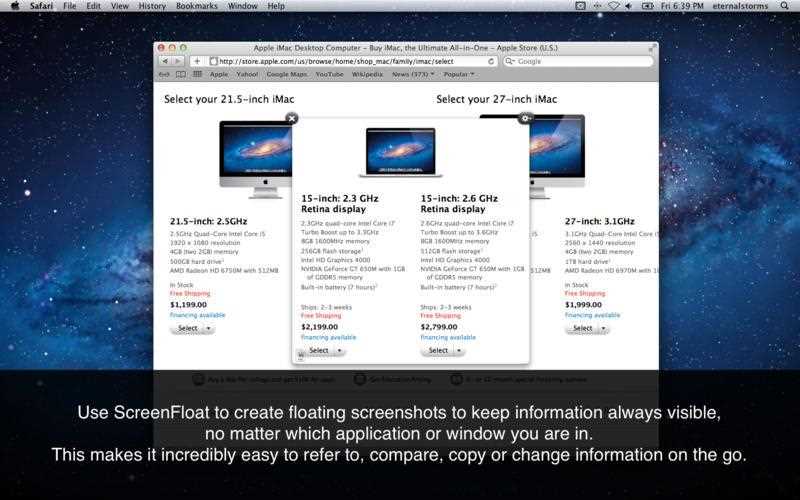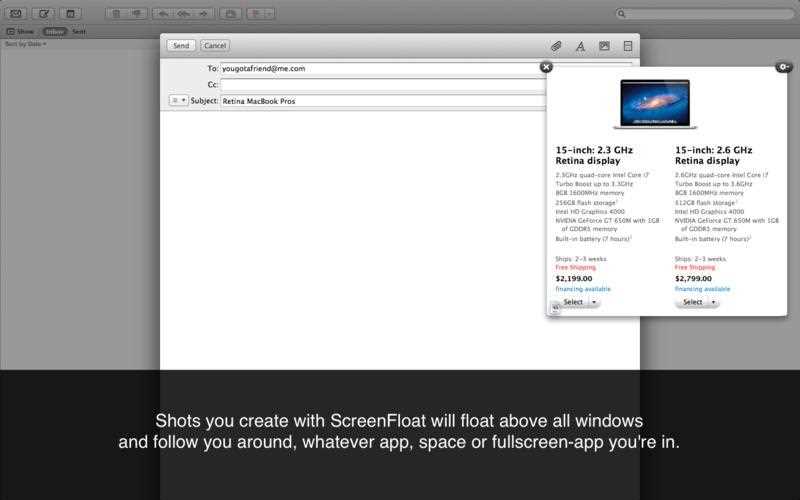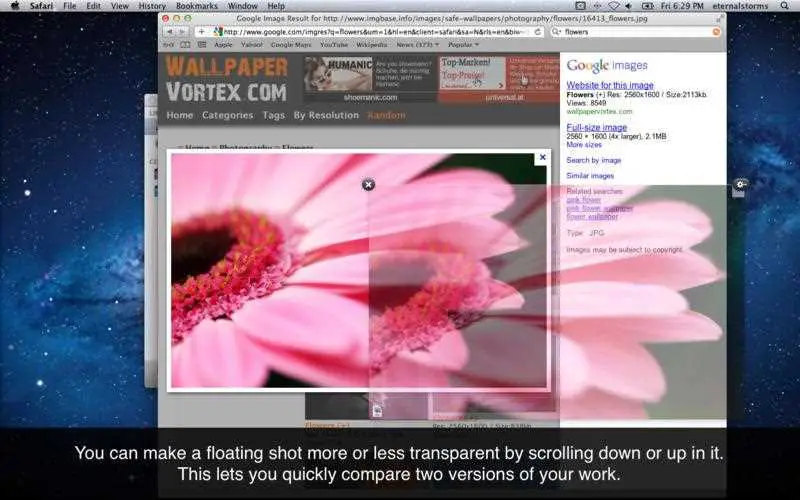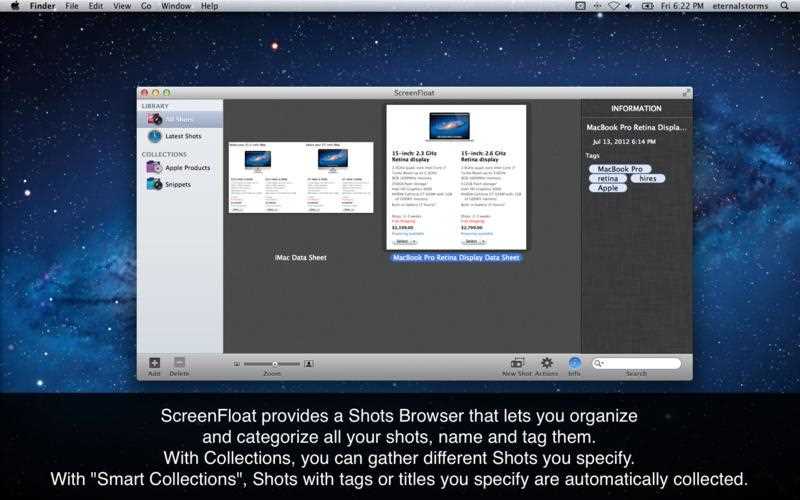2
ScreenFloat
Verwenden Sie ScreenFloat, um eine Referenz von fast allem immer sichtbar zu halten, egal in welcher Anwendung oder in welchem Bereich Sie sich befinden. Erstellen Sie mit ScreenFloat einen Screenshot des relevanten Teils Ihres Bildschirms, der über allen Fenstern schwebt.
- Bezahlte
- Mac
Verwenden Sie ScreenFloat, um unverankerte Screenshots zu erstellen, die immer sichtbar sind, unabhängig davon, in welcher Anwendung Sie sich befinden. Auf diese Weise müssen Sie keine Fenster verschieben oder ihre Größe ändern, um Informationen auf Ihrem Bildschirm sichtbar zu halten.• Floating Screenshots Screenshots, die Sie mit ScreenFloat (standardmäßig mit dem Tastatur-Hotkey cmd-shift-2) erstellen, werden sofort geöffnet und immer vor anderen Fenstern angezeigt, unabhängig davon, in welcher Anwendung, in welchem Bereich oder in welcher Vollbild-App Sie sich befindenSie können die Größe oder die Deckkraft von Aufnahmen ändern, indem Sie in ihnen nach oben oder unten scrollen.• Shots Browser ScreenFloat speichert Ihre Aufnahmen, damit Sie später darauf zurückgreifen können, wenn Sie sie schließen.Aufnahmen werden im Aufnahmebrowser gesammelt, in dem Sie sie benennen, kennzeichnen, organisieren und kategorisieren können.• Schneller und einfacher Export von Aufnahmen Sie können mit ScreenFloat erstellte Aufnahmen an jede Anwendung senden, die Bilddateien verarbeitet.Ein Doppelklick auf einen Floating Shot öffnet ihn in einer Standardanwendung, die Sie für einen noch schnelleren Export festlegen können.
Webseite:
http://www.screenfloatapp.com/Eigenschaften
Kategorien
Alternativen zu ScreenFloat für alle Plattformen mit kostenloser Lizenz
589
174